从新手到高手:Kali Linux USB启动与多系统兼容性完整解析
发布时间: 2024-09-28 15:57:31 阅读量: 25 订阅数: 31 

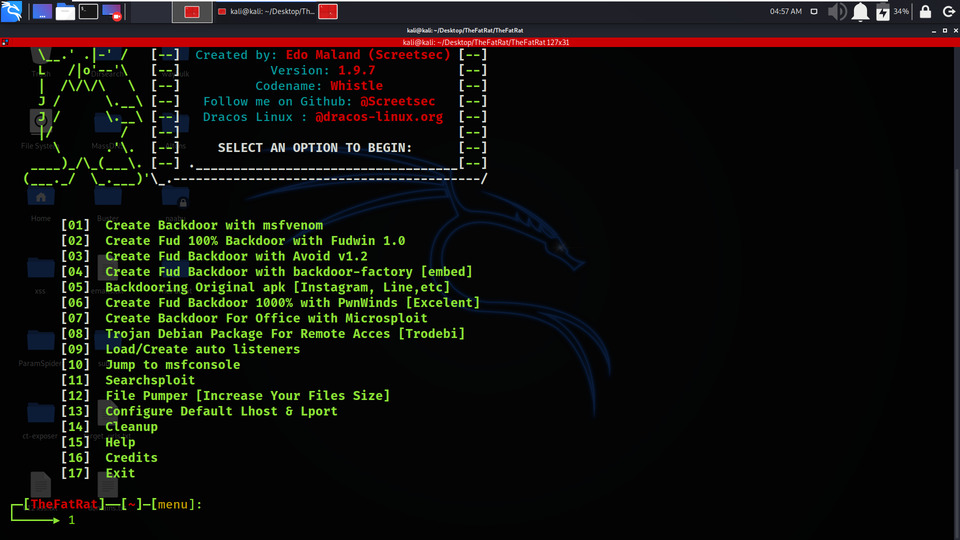
# 1. Kali Linux USB启动的简介与准备工作
## 1.1 Kali Linux概述
Kali Linux是一款专为数字取证与渗透测试设计的Linux发行版。作为Debian的衍生版,它提供了一整套安全工具集,并且由于其专注于安全性测试,使得它成为信息安全专家和白帽黑客不可或缺的工具。
## 1.2 USB启动的重要性
在现代计算环境中,USB启动已经成为一种常见的实践,它允许用户直接从USB驱动器启动操作系统。对于Kali Linux而言,这意味着用户可以在不更改或影响主机系统的情况下进行测试和部署,保证了操作的独立性和安全性。
## 1.3 准备工作清单
在开始USB启动之前,用户需要确保以下准备工作已经就绪:
- 一台性能良好的电脑;
- 一个容量至少为8GB的USB驱动器;
- Kali Linux ISO镜像文件;
- 适用于Windows或Linux的USB启动盘制作工具。
通过这些准备工作,我们为接下来的详细安装步骤打下了基础。
# 2. Kali Linux USB启动安装详细步骤
## 2.1 准备启动介质
### 2.1.1 选择合适的USB驱动器
选择合适的USB驱动器对于Kali Linux的USB启动安装至关重要。USB驱动器的容量、读写速度以及耐用性都会影响到安装过程和后续使用体验。
#### 容量需求
通常,一个安装Kali Linux所需的最小空间为4GB,但考虑到未来可能添加额外的工具和数据,推荐使用8GB或更大容量的USB驱动器。这样可以确保有足够的空间存储操作系统和必要的软件包。
#### 读写速度
读写速度也是一个重要考量因素。USB 3.0接口的驱动器相比USB 2.0会有更快的读写速度,能显著减少操作系统和软件包的安装时间。在进行系统更新或安装大型软件时,速度优势更为明显。
#### 耐用性
耐用性主要指USB驱动器的物理强度和数据持久性。在移动办公或现场工作中,USB驱动器可能需要承受更多的物理冲击。因此,选择一个高质量、耐用的USB驱动器可以避免数据丢失的风险。
### 2.1.2 制作启动U盘的方法与步骤
在制作启动U盘之前,需要确保所有重要数据已经备份,因为该过程会清除USB驱动器上的所有数据。
#### 工具准备
首先需要一个可以访问互联网的计算机,并下载Kali Linux的ISO镜像文件,以及一个制作启动U盘的工具,如Win32 Disk Imager(适用于Windows)或dd(适用于Linux)。
#### 制作步骤(Windows系统)
1. 插入USB驱动器到计算机。
2. 运行Win32 Disk Imager软件。
3. 点击“Image File”按钮,选择下载的Kali Linux ISO文件。
4. 选择正确的驱动器号,对应到插入的USB驱动器。
5. 点击“Write”按钮开始写入过程。
```markdown
**警告:** 此操作将清空USB驱动器上的所有数据,请确保驱动器没有重要数据,或者事先进行备份。
```
#### 制作步骤(Linux系统)
在Linux系统中,可以使用dd命令来制作启动U盘。打开终端并输入以下命令:
```bash
sudo dd if=/path/to/kali.iso of=/dev/sdx bs=1M conv=fsync
```
请将`/path/to/kali.iso`替换为实际的ISO文件路径,`/dev/sdx`替换为正确的USB设备路径。`bs=1M`和`conv=fsync`参数确保数据正确同步写入,避免文件系统损坏的风险。
```markdown
**提示:** 可以通过`lsblk`或`dmesg`命令找到正确的USB设备路径。
```
### 2.2 安装Kali Linux到USB设备
在准备好了启动介质之后,接下来的步骤是将Kali Linux操作系统安装到USB设备上。
#### 2.2.1 Windows下的安装指南
在Windows操作系统下,可以使用Kali Linux提供的安装工具“Kali Linux Live USB Boot Installer”来完成安装。
1. 下载并运行“Kali Linux Live USB Boot Installer”。
2. 选择ISO文件路径和目标USB驱动器。
3. 点击“Install”开始安装过程。
这个工具会自动完成从Windows系统安装Kali Linux到USB驱动器的过程。
#### 2.2.2 Linux下的安装指南
在Linux环境下,如果已经安装了Kali Linux,可以通过以下步骤来创建一个新的启动U盘。
1. 插入已经下载的Kali Linux ISO文件到计算机。
2. 使用以下命令将ISO文件转换为可启动的USB介质:
```bash
sudo dd if=/path/to/kali.iso of=/dev/sdx status=progress && sync
```
#### 2.2.3 BIOS/UEFI设置
在系统重新启动后,需要进入BIOS或UEFI设置,将启动顺序设置为从USB设备启动。
1. 重启计算机,并在启动画面出现时按特定键进入BIOS/UEFI设置(通常是`F2`、`Del`或者`Esc`键,具体根据制造商而定)。
2. 在BIOS/UEFI设置中找到“启动”选项。
3. 将USB设备设置为首选启动项。
4. 保存设置并退出。
### 2.3 安装后的配置与优化
安装完成后,首先进行系统更新,然后进行性能调优和安全设置,以确保系统的最佳性能和安全性。
#### 2.3.1 系统更新与软件包管理
打开终端,更新系统软件包列表,并升级所有已安装的软件包到最新版本。
```bash
sudo apt update
sudo apt full-upgrade -y
```
`sudo`命令用于在需要管理员权限的情况下执行命令。`apt`是Debian及其衍生系统中用于管理软件包的命令行工具。
#### 2.3.2 性能调优与系统安全设置
调整系统参数以优化性能,比如修改内核参数来提升系统响应速度,以及配置防火墙和安全策略来增强系统安全性。
```bash
# 编辑GRUB配置文件以优化启动性能
sudo sed -i 's/GRUB_CMDLINE_LINUX_DEFAULT="quiet splash"/GRUB_CMDLINE_LINUX_DEFAULT="quiet splash nomodeset"/g' /etc/default/grub
# 更新GRUB配置并重启系统
sudo update-grub && sudo reboot
```
以上代码中使用了`sed`命令来修改文件内容,并通过`update-grub`命令来应用新的启动参数。`reboot`命令用于重启计算机。
```markdown
**安全提示:** 在进行性能调优后,检查并确保安全设置不会因为性能优化被意外降低。
```
# 3. Kali Linux多系统兼容性实战
Kali Linux,作为一款专业的安全评估和渗透测试操作系统,其多系统兼容性是让使用者能在多种环境轻松部署的关键特点之一。本章将深入探讨如何在多系统环境下高效部署和使用Kali Linux,同时保持系统的稳定性和兼容性。
## 3.1 分区策略与兼容性考量
### 3.1.1 引导加载器的选择与安装
在多系统环境下,正确的引导加载器安装和配置至关重要。它不仅能确保操作系统的正常启动,还能在出现多系统选项时提供友好的选择界面。对于Kali Linux来说,GRUB(GRand Unified Bootloader)是推荐使用的引导加载器。
GRUB的基本安装步骤如下:
1. 确保Kali Linux安装介质已正确制作,并启动到Kali的安装界面。
2. 选择安装程序语言和位置,点击"Install"。
3. 当安装程序进入"Partition Disks"步骤时,选择手动分区。
4. 创建一个至少有2MB大小的空闲分区,通常类型为"fat32",用于存放GRUB的配置文件和相关模块。
5. 在新分区上选择"Install grub boot loader"选项。
GRUB的配置文件通常位于`/boot/grub/grub.cfg`,该文件由安装过程自动创建和更新。如果需要手动编辑,应该非常小心,因为不当的修改可能会导致系统无法启动。编辑前建议备份原始文件。
### 3.1.2 分区方案与多系统兼容性
合理规划磁盘分区方案是实现多系统兼容性的关键。这通常涉及到了解不同操作系统的分区要求和特定文件系统的限制。
对于Kali Linux,推荐分区方案包括:
1. `/boot`分区:存储系统启动所需的文件。
2. `/root`分区:存放系统文件。
3. `/home`分区:保存用户数据和配置文件。
4. 交换分区:当物理内存不足时,用作虚拟内存。
一个典型的多系统分区方案可能是这样的:
| 分区 | 大小 | 类型 | 用途 |
|------------|--------|
0
0





